屏幕保护程序(屏幕保护程序怎么设置)
2024-01-12 14:24来源:网络本地 169人已围观
摘要当在指定的一段时间内没有使用鼠标或键盘时,计算机屏幕上就会出现屏幕保护程序。此程序为移动的图片或图案,屏幕保护程序最初用于保护较旧的单色显示器免遭损坏,现在主要是用于个性化计算机或通过提供密码保护来增强...
当在指定的一段时间内没有使用鼠标或键盘时,计算机屏幕上就会出现屏幕保护程序。此程序为移动的图片或图案,屏幕保护程序最初用于保护较旧的单色显示器免遭损坏,现在主要是用于个性化计算机或通过提供密码保护来增强计算机的安全性。
设置屏幕保护程序的具体操作步骤如下
第一步:在桌面的空白处右击,在弹出的快捷菜单中选择【个性化】命令,打开【设置个性化】窗口,在其中选择【锁屏界面】选项,如下图所示。
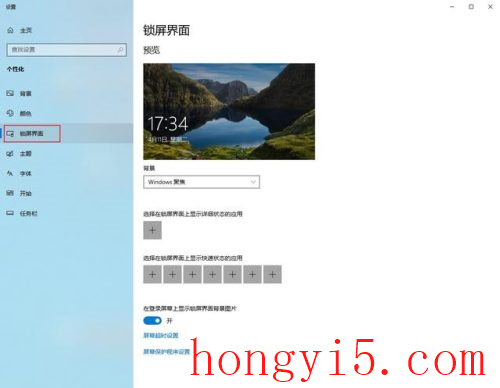
第二步:在【锁屏界面】设置窗口中单击【屏幕超时设置】超链接,打开【电源和睡眠】设置界面,在其中可以设置屏幕和睡眠的时间,如下图所示。
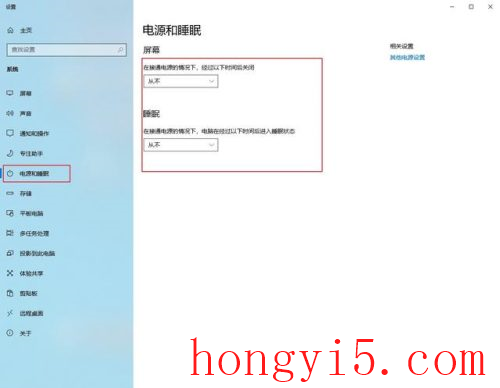
第三步:在锁屏界面设置界面,单击屏幕保护程序,设置超链接,打开屏幕保护程序,设置对话框,选中,在恢复时显示登录屏幕复选框如下图所示。
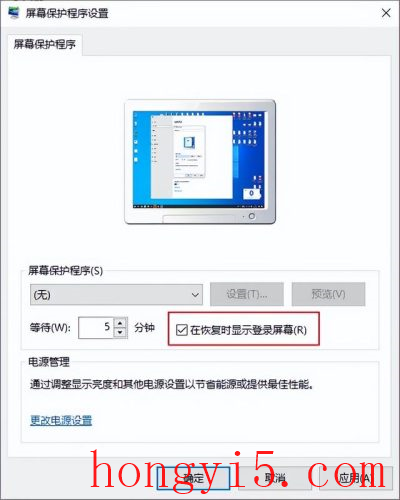
第四步:在屏幕保护程序下拉列表中选择系统自带的屏幕保护程序,这里选择气泡选项如下,图所示此时在上方的预览框中可以看到设置后的效果。
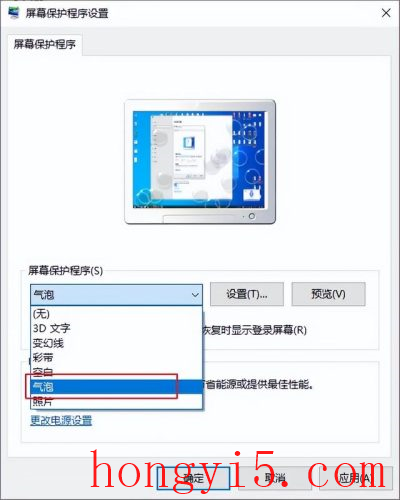
第五步:在等待微调框中设置等待的时间,这里设置为三分钟,设置完成后,单击确定按钮,如下图所示。
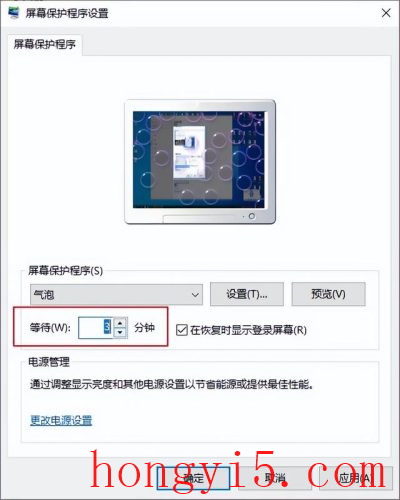
第六步:如果用户在三分钟内没有对电脑进行任何操作,系统会自动启动屏幕保护程序,如下图所示。

Tags:
上一篇:老年人旅游适合去哪里
相关文章
随便看看

云南芒市旅游攻略,芒市简介
当你准备探索云南的芒市时,不妨参考以下的旅游攻略,带你发现这个充满魅力...
非婚生子如何报销医保,如何报销医保
非婚生子如何报销医保 非婚生子指的是未婚生育的子女,他们的父母并未结婚...
如何利用订单编号查询快递物流信息
如何利用订单编号查询快递物流信息 在现代快递服务中,了解包裹的物流信息...
如何让阳性快速转阴,理解阳性与阴性
### 如何让阳性快速转阴 理解阳性与阴性 阳性和阴性指的是病毒检测中的结果,...
河南省文化和旅游厅,河南省文化和旅游厅
河南省文化和旅游厅:推动文化旅游融合发展 河南省文化和旅游厅一直致力于...
胳膊被晒红了怎么快速恢复,被晒红了怎么
胳膊被晒红了怎么快速恢复 1. 保持局部清洁 当胳膊被晒红后,首先要保持局部...
生理期怎么减肥最快最有效,怎么减肚子上
生理期怎么减肥最快最有效? 1. 生理期减肥的挑战 生理期是女性身体的一个自...
裤子吸腿怎么解决,Iroducio
Ceraily! Here's a aricle srucured aroud he opic "How o Preve Pas from Ridig Up": --- Iroducio Dealig ...





